Configurar un sistema de coordenadas personalizado
Te recomendamos configurar los proyectos en interiores antes del levantamiento, ya que algunos sistemas de coordenadas requieren descargas adicionales en Emlid Flow.
Esta guía describe cómo configurar un sistema de coordenadas personalizado en Emlid Flow o Emlid Flow 360 si no encuentras el que necesitas y conoces sus parámetros.
Resumen
Solo puedes configurar el sistema de coordenadas al crear un nuevo proyecto.
Para configurar el sistema de coordenadas personalizado, puedes utilizar cuatro propiedades diferentes:
- Elipsoide en el que se basan sus datos
- Tipo de proyección y sus parámetros
- Tipo de transformación y sus parámetros
- Modelo geoide
Dado que no todos los grupos de parámetros son necesarios para la configuración de un sistema de coordenadas, puede omitir algunos de ellos y utilizar solo los parámetros que tiene para su proyección.
- Si la proyección se basa en el mismo datum que la base, omite el paso de transformación.
- Si decides trabajar con altura elipsoidal, no selecciones el modelo geoide.
En algunos dispositivos Android, los teclados predeterminados no incluyen el signo menos. Para acceder a él, le recomendamos descargar Gboard, una app de teclado virtual, de Google Play Store.
Para mostrarte todos los pasos, te guiaremos a través del ejemplo de transformación del datum GDA2020 a GDA94, realizando la proyección MGA zona 51 y aplicando el modelo de geoide AUSgeoid2020 al datum GDA2020.
Flujo de trabajo
Crear SC personalizados
- Emlid Flow
- Emlid Flow 360
Al elegir un sistema de coordenadas para tu proyecto, sigue los pasos que se indican a continuación:
-
Pulsa la sección Coordinate system (Sistema de coordenadas).
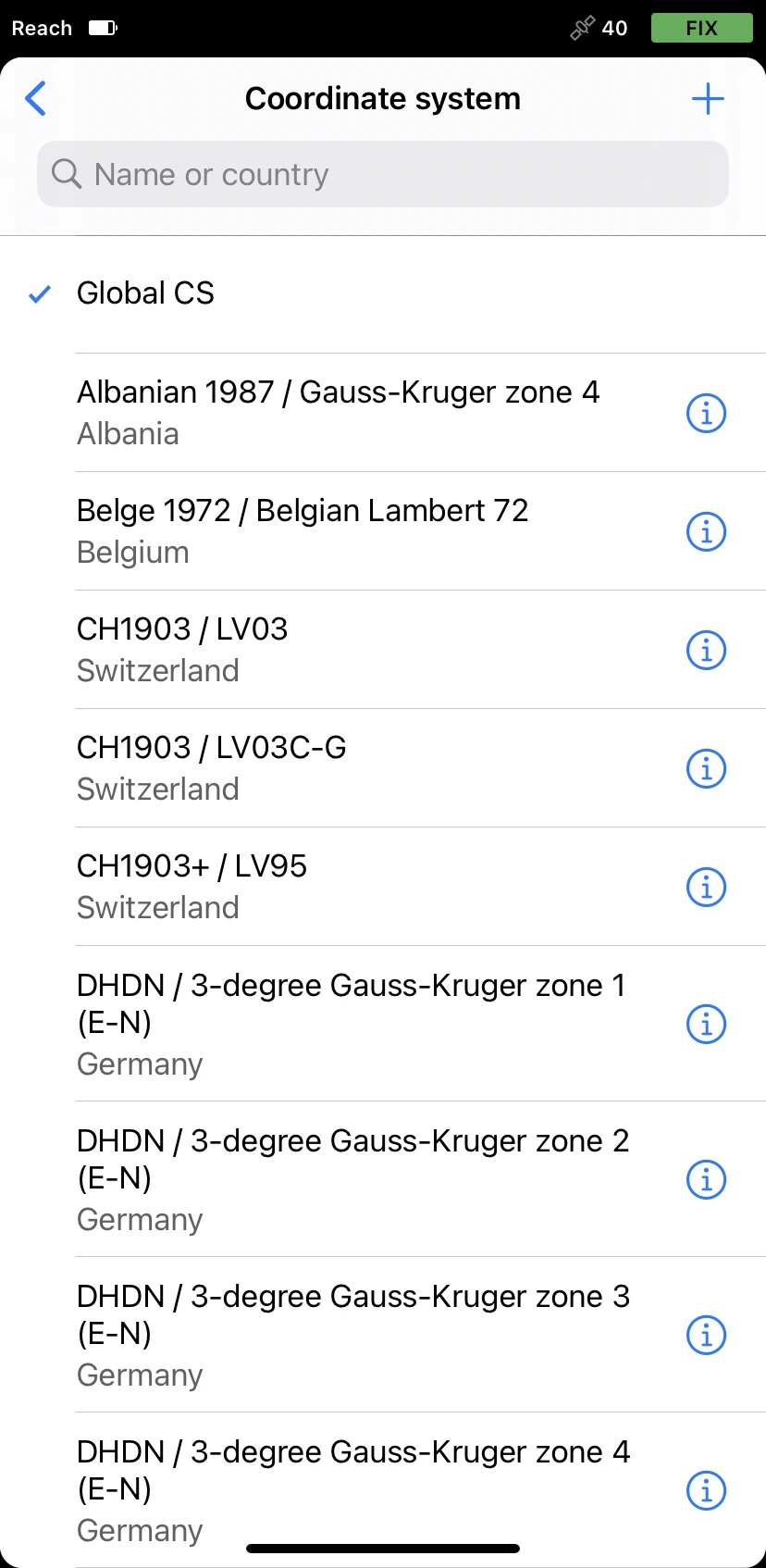
-
Para crear un sistema de coordenadas personalizado, pulsa el botón Plus (Más) en la esquina superior derecha.
-
Introduce el nombre de tu sistema de coordenadas personalizado. Con este nombre, podrás encontrarlo más adelante en la lista de sistemas de coordenadas.
Denominamos al sistema de coordenadas
GDA94 / MGA zona 51 [base GDA2020].
Al elegir un sistema de coordenadas para tu proyecto, sigue los pasos que se indican a continuación:
-
En la pantalla Edit project coordinate system (Editar sistema de coordenadas del proyecto), haz clic en Use custom (Utilizar personalizado).
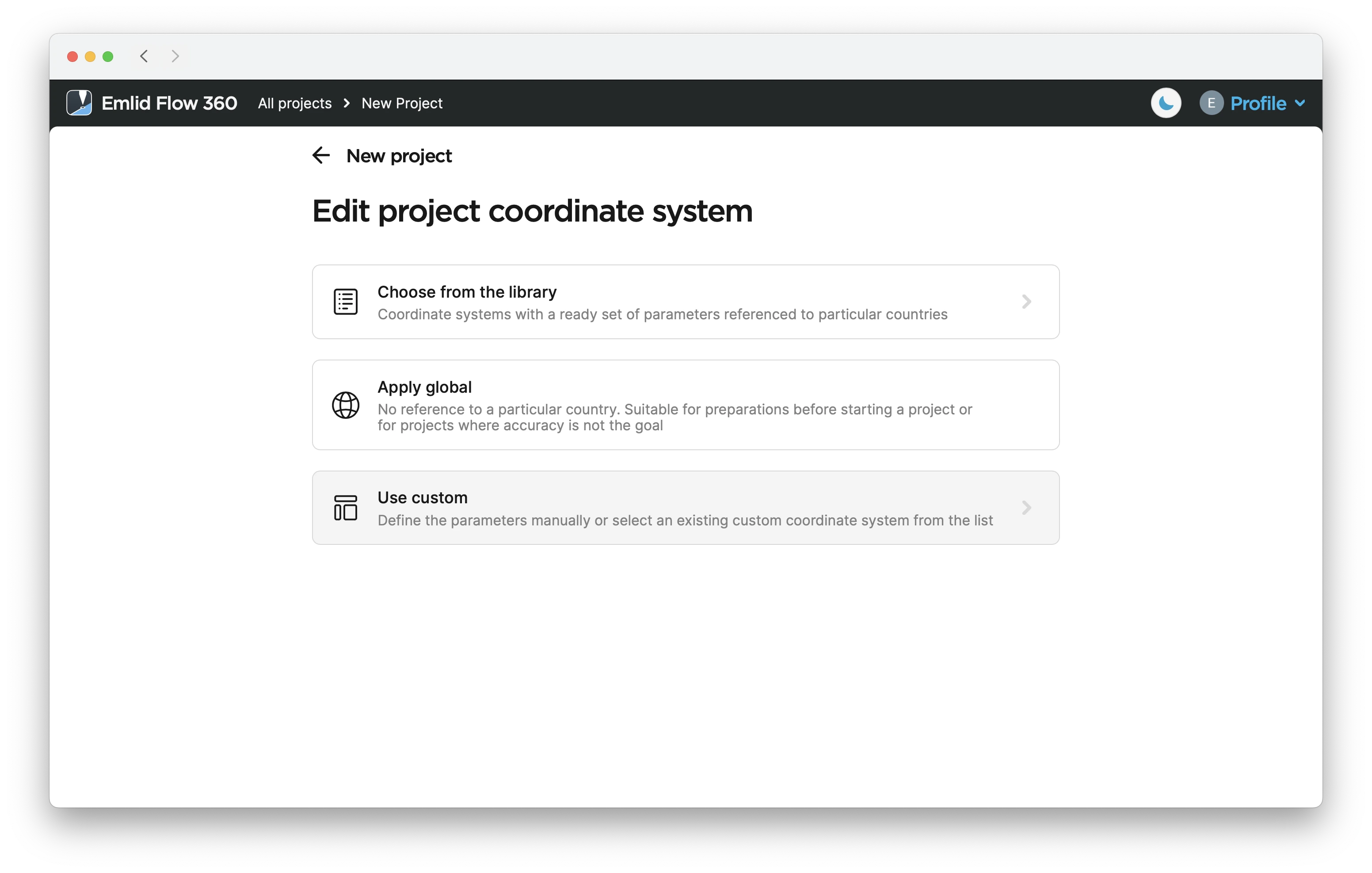
-
To create a custom coordinate system, click the + New button.
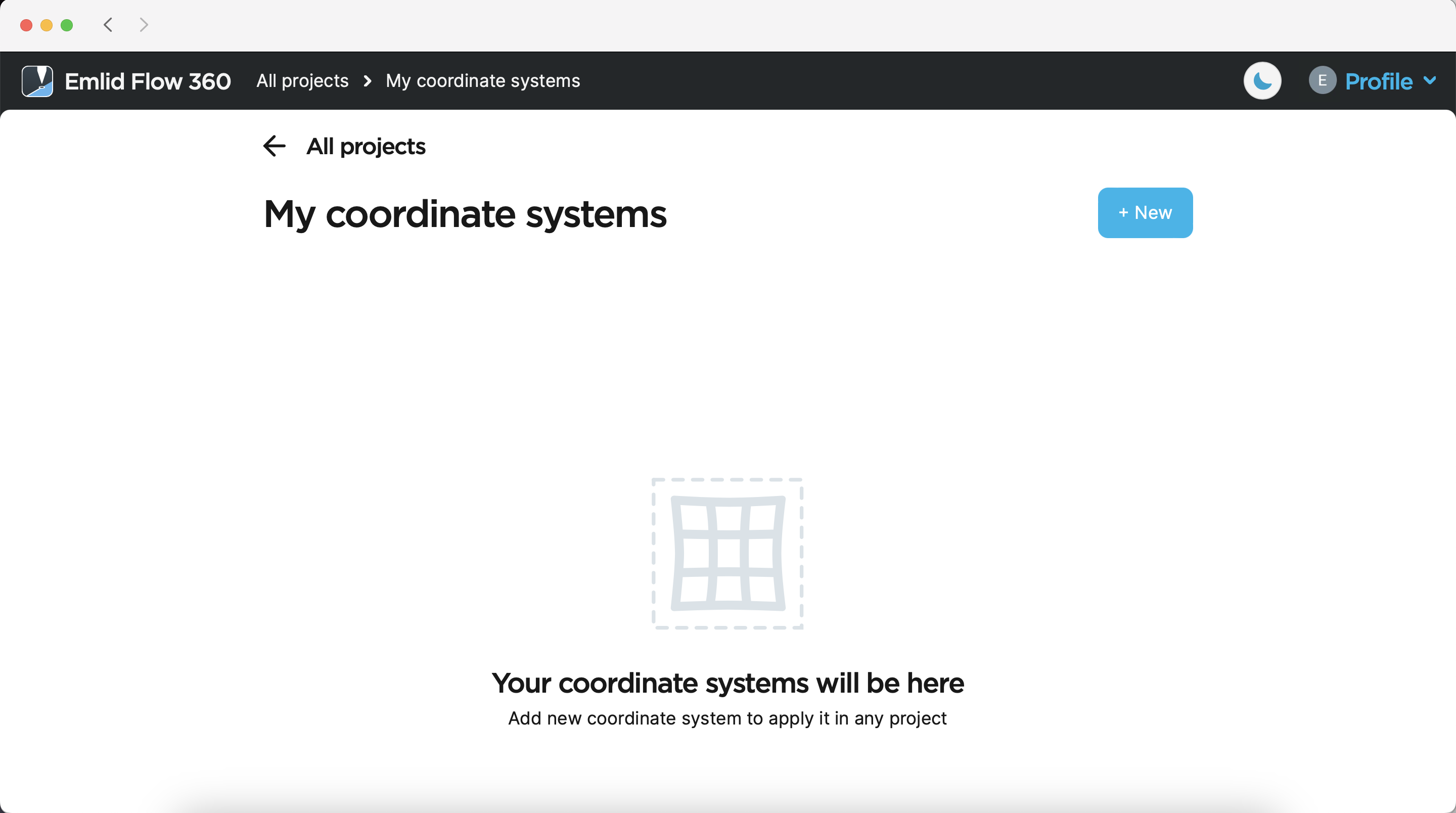
-
Introduce el nombre de tu sistema de coordenadas personalizado. Con este nombre, podrás encontrarlo más adelante en la lista de sistemas de coordenadas.
Denominamos al sistema de coordenadas
GDA94 / MGA zona 51 [base GDA2020].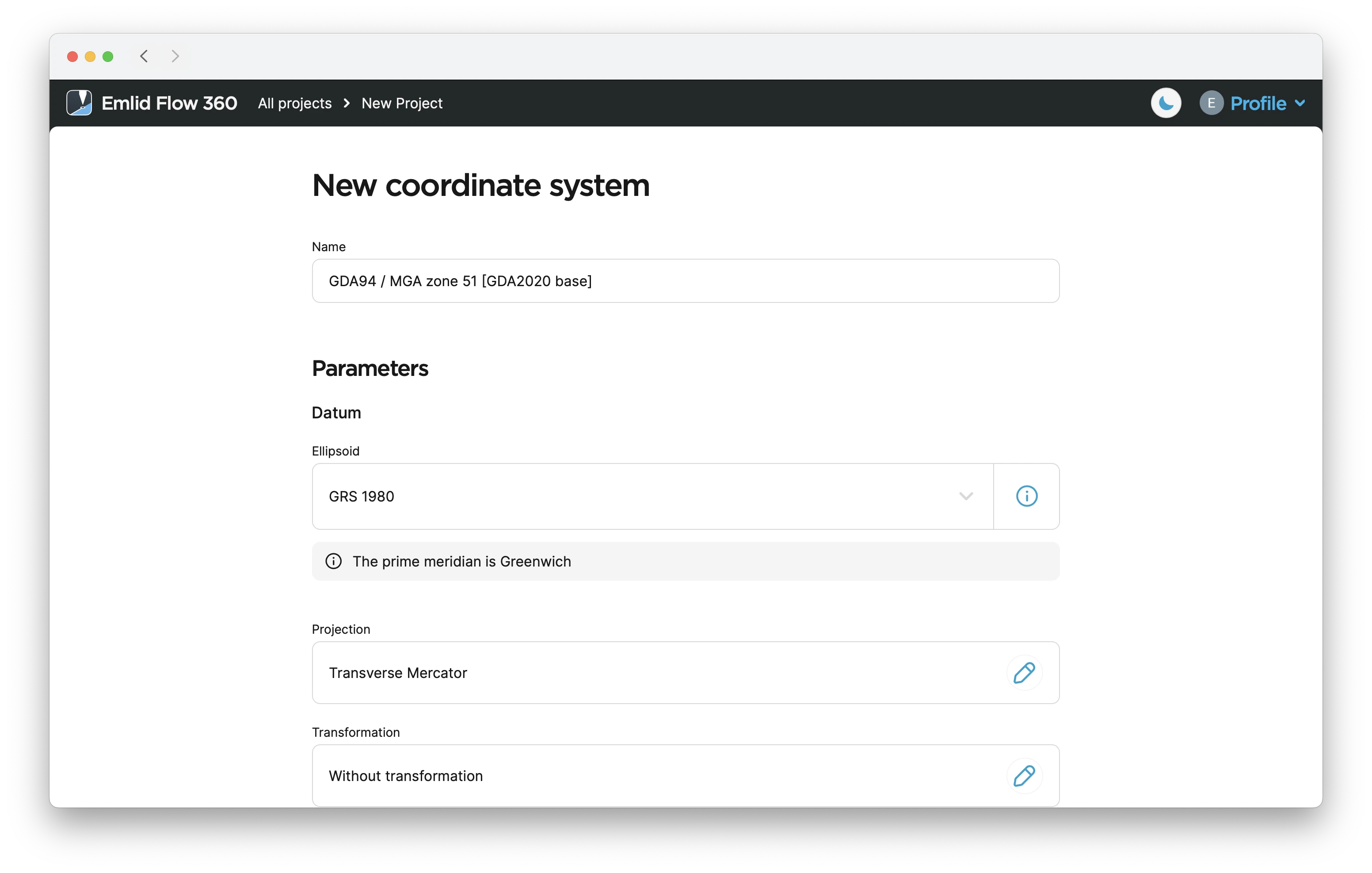
Especificar el elipsoide para el punto de referencia
Este paso es obligatorio.
- Emlid Flow
- Emlid Flow 360
En esta sección, establecemos el elipsoide en el que se basa el punto de referencia. Por defecto, se selecciona el elipsoide GRS 1980. Para cambiarlo, sigue estos pasos:
-
Ve a la pantalla Datum.
-
Pulsa la celda Ellipsoid (Elipsoide) y elige el elipsoide deseado de la lista. Actualizará en consecuencia los parámetros Semi-major axis (Eje semimayor) y 1/f.
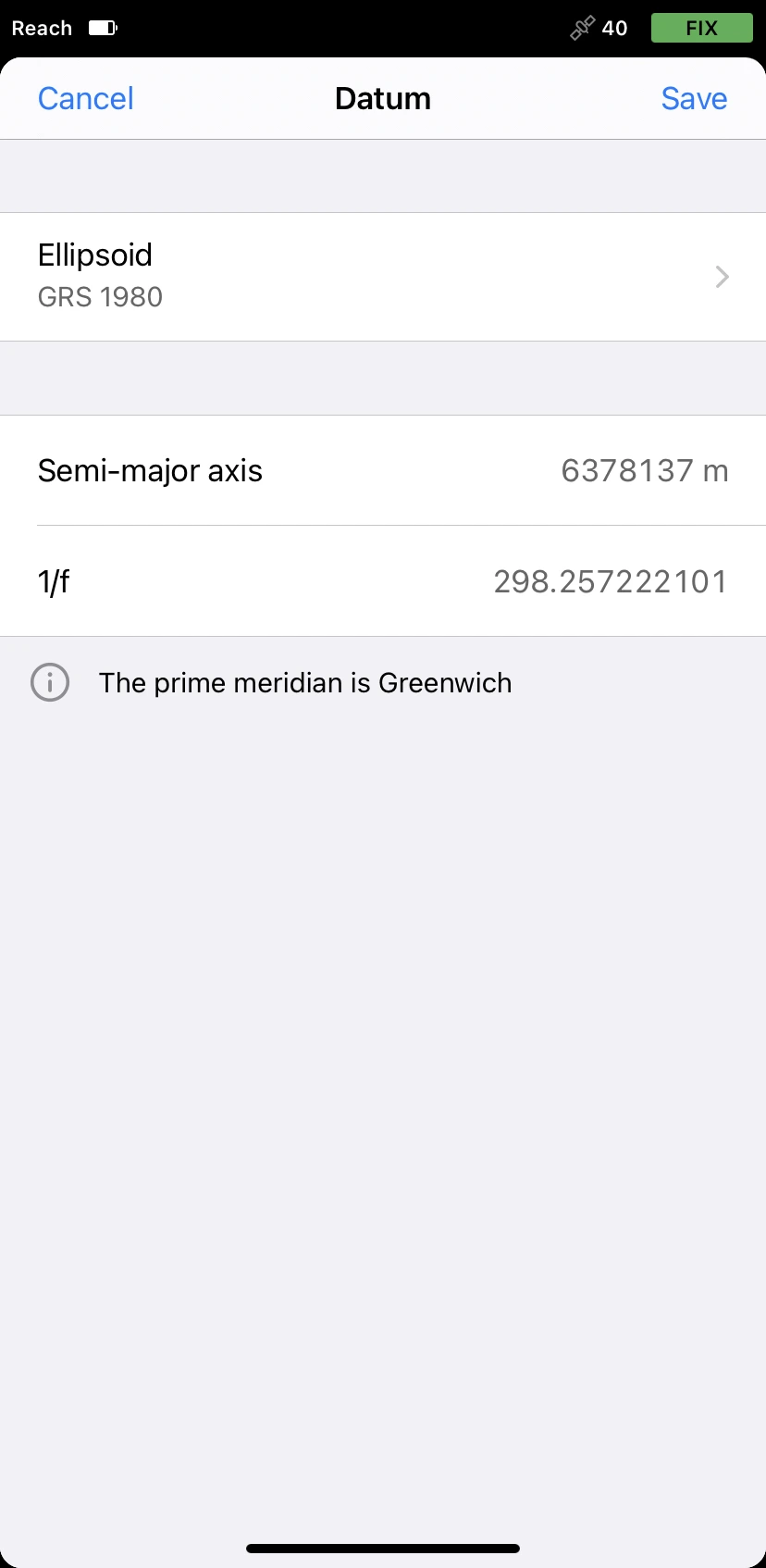
El datum
GDA94utiliza el elipsoideGRS 1980, así que lo dejamos tal cual. -
Pulse Guardar para aplicar los cambios.
En esta sección, establecemos el elipsoide en el que se basa el punto de referencia. Por defecto, se selecciona el elipsoide GRS 1980. Para cambiarlo, haz clic en la celda Ellipsoid (Elipsoide) y busca el elipsoide deseado en la lista.
Actualiza en consecuencia los parámetros Semi-major axis (Eje semimayor) y 1/f. Puedes acceder a estos parámetros haciendo clic en el icono de información situado a la derecha de la celda Ellipsoid (Elipsoide).
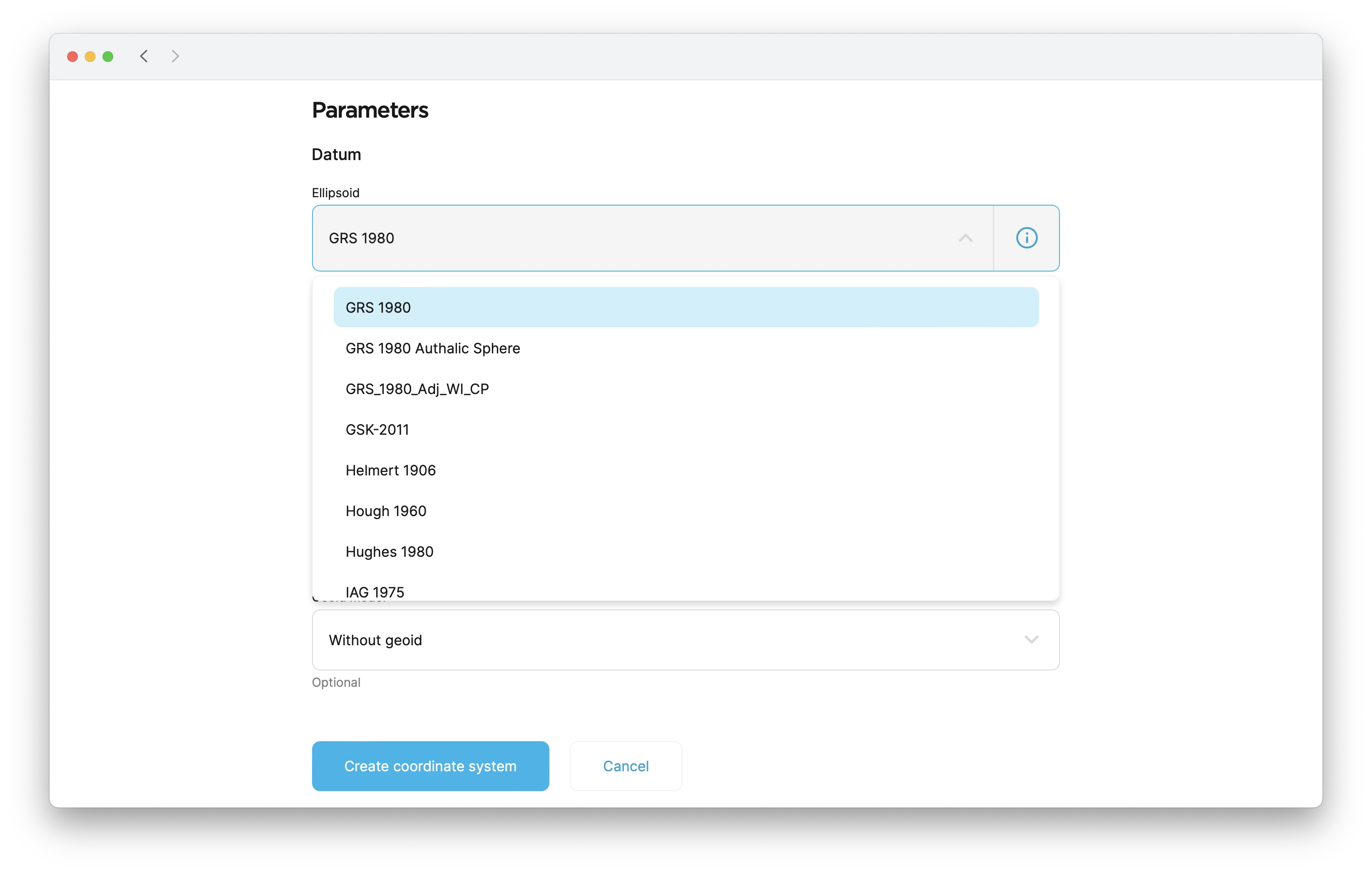
El datum GDA94 utiliza el elipsoide GRS 1980, así que lo dejamos tal cual.
Si falta el datum obligatorio, contáctanos en support@emlid.com.
Aplicar la proyección
- Emlid Flow
- Emlid Flow 360
-
Ve a la pantalla Projection (Proyección).
-
Selecciona el tipo de proyección deseado:
- Cónica de igual área de Albers
- Krovak
- Lambert Conic Conformal (1SP)
- Lambert Conic Conformal (2SP)
- Mercator (Variant B)
- Mercator oblicuo (Variante A)
- Mercator oblicuo (Variante B)
- Alternativa estereográfica oblicua
- Mercator transversal
Realizamos la proyección Transverse Mercator (Mercator transversal).
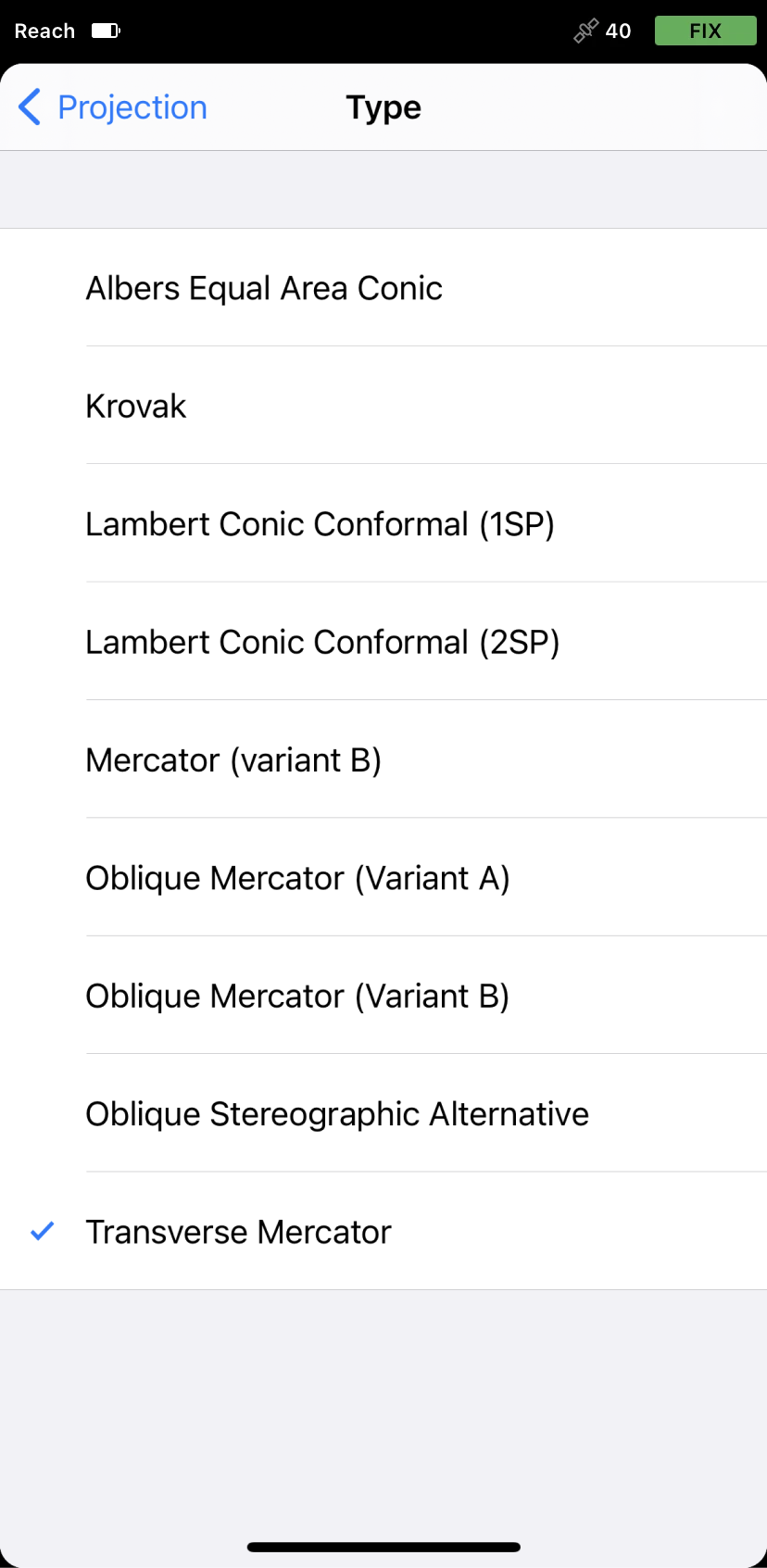
-
Introduce los parámetros de proyección.
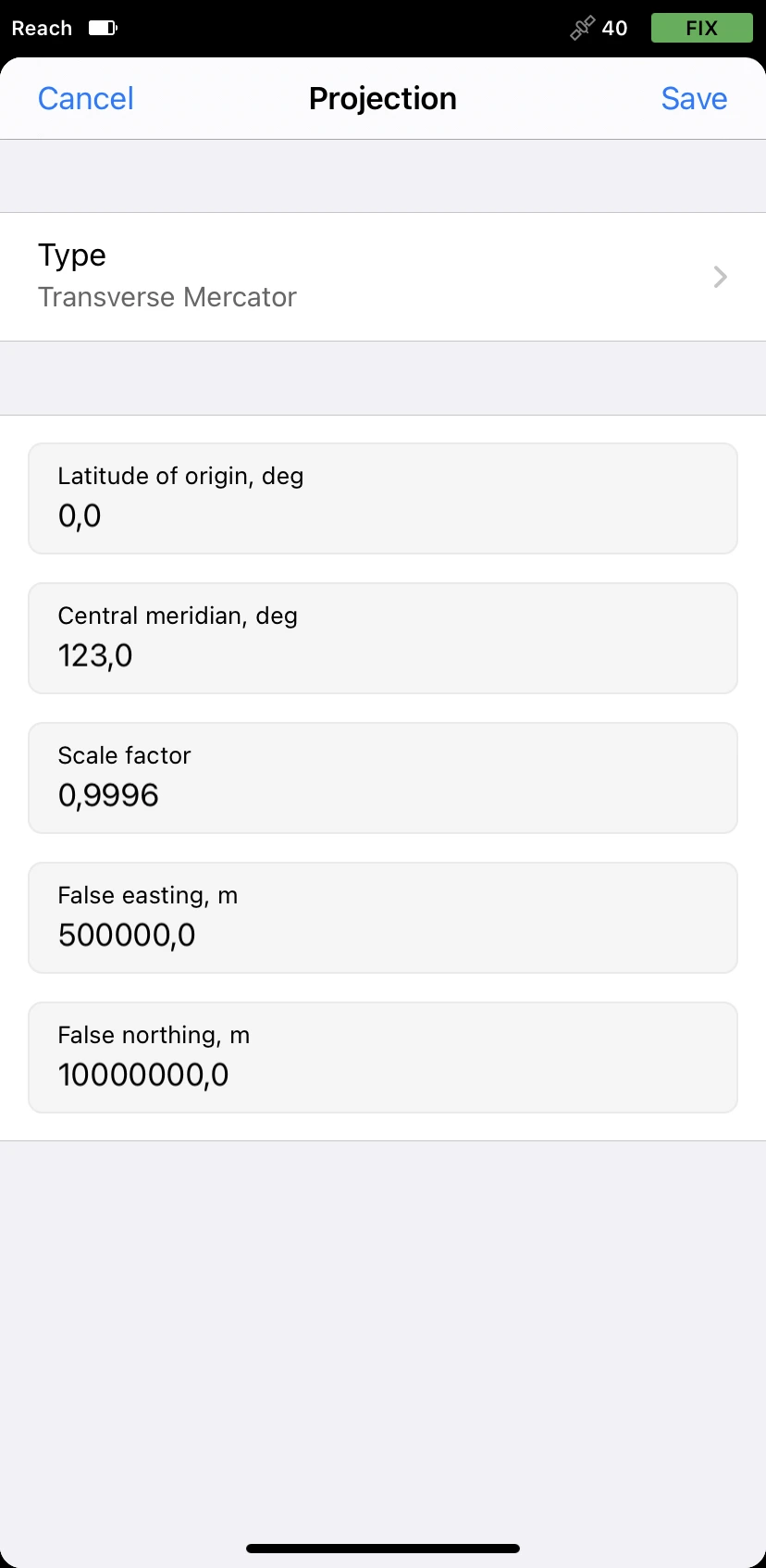
-
Guarde los cambios.
-
Para configurar la proyección, haz clic en la celda Projection (Proyección).
-
Selecciona el tipo de proyección deseado:
- Cónica de igual área de Albers
- Krovak
- Conforme cónica de Lambert (1SP)
- Conforme cónica de Lambert (2SP)
- Mercator (Variante B)
- Mercator oblicuo (Variante A)
- Mercator oblicuo (Variante B)
- Alternativa estereográfica oblicua
- Mercator transversal
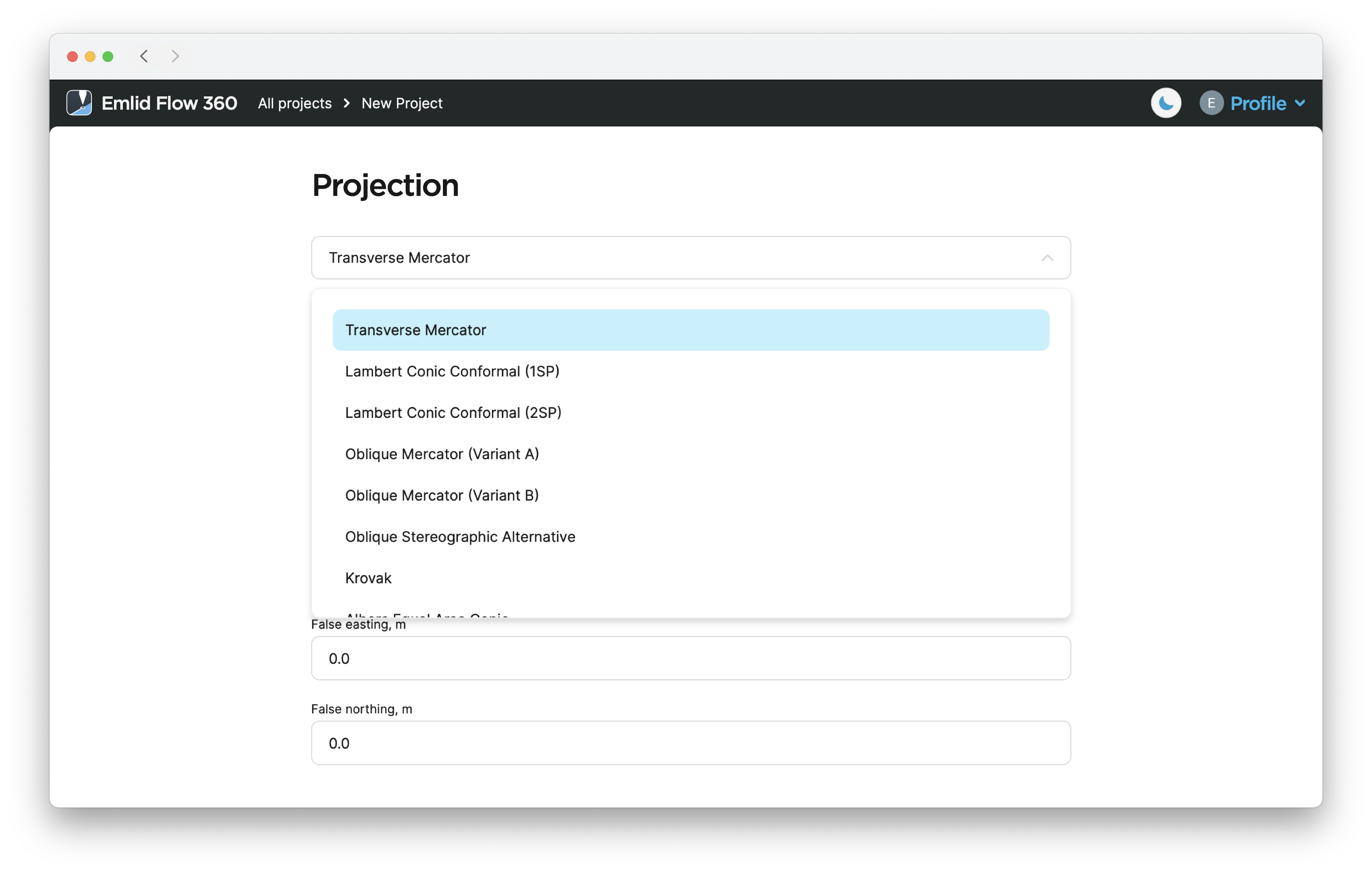
Realizamos la proyección Transverse Mercator (Mercator transversal).
-
Introduce los parámetros de proyección.
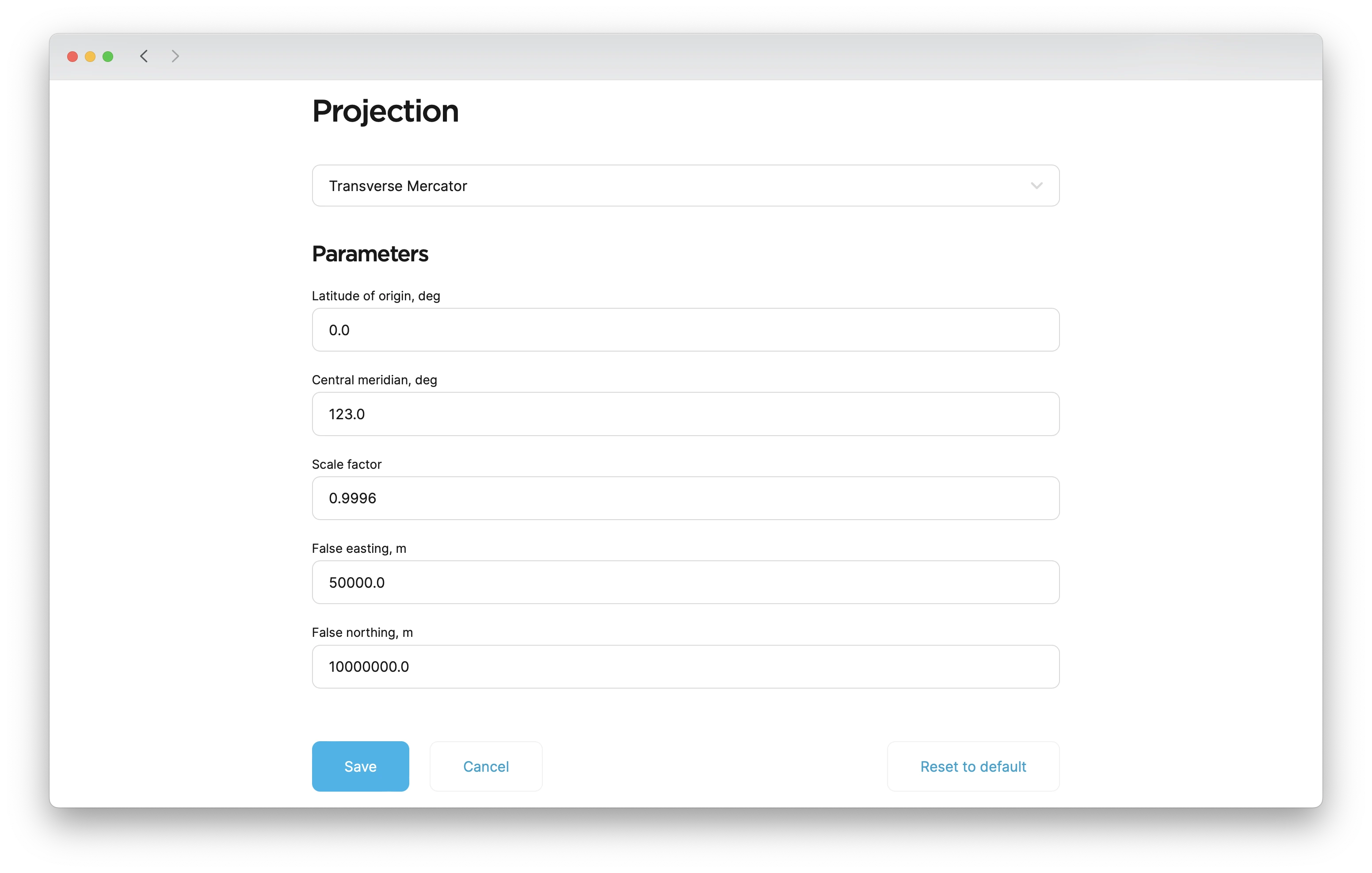
-
Guarde los cambios.
Especificar los parámetros de transformación
- Emlid Flow
- Emlid Flow 360
Solo debe configurar esta opción si tu sistema de coordenadas utiliza un datum distinto del de la base.
-
Ve a la pantalla Transformation (Transformación) y actívala.
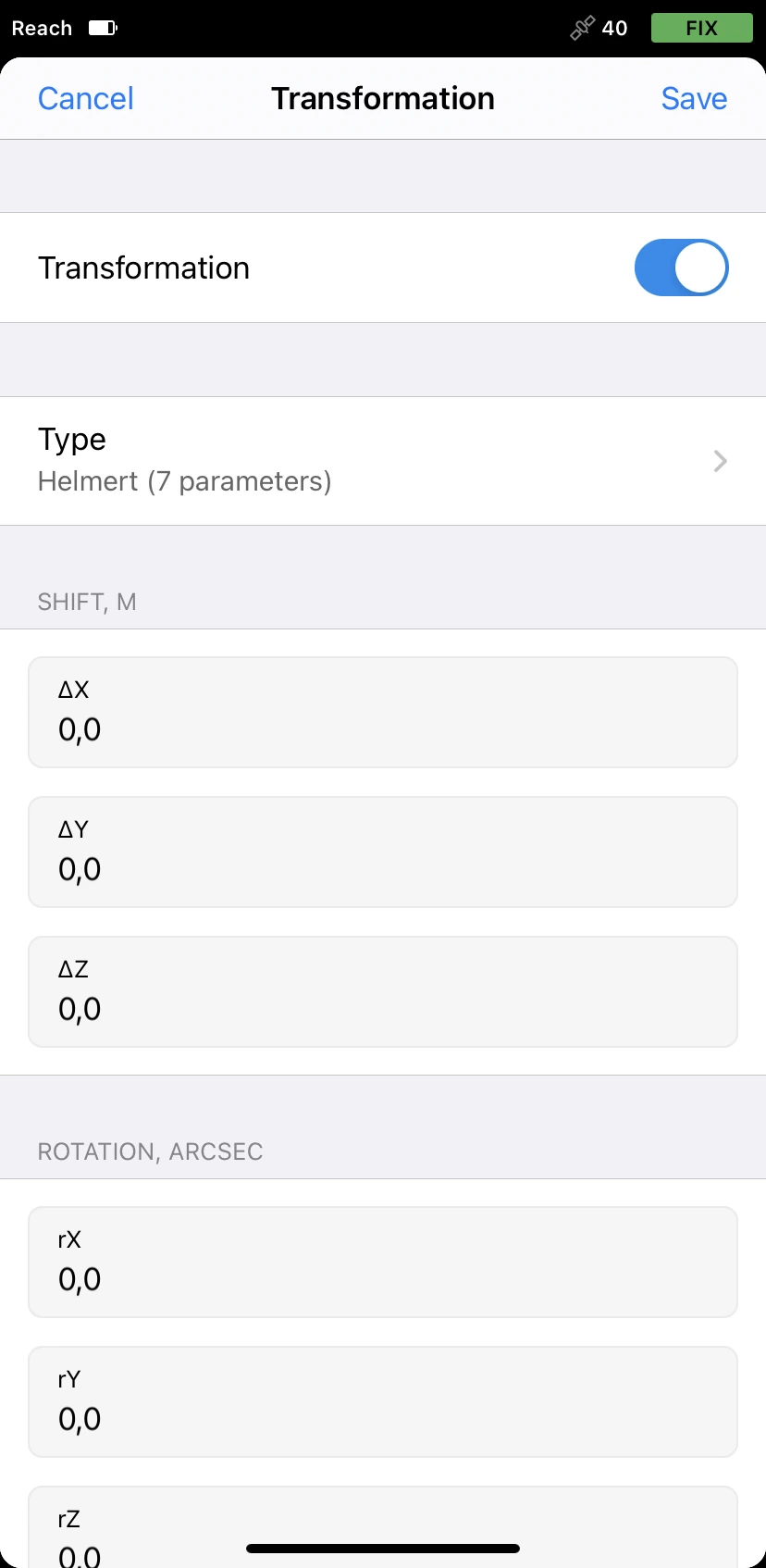
-
Elige el tipo de transformación deseado: Helmert o Molodensky-Badekas.
Necesitamos la transformación Helmert para pasar del datum
GDA2020alGDA94. -
Introduce los parámetros de transformación: hay siete para la transformación Helmert y diez para Molodensky-Badekas.
tipLa aplicación también puede realizar transformaciones con solo 3, 4 y 6 parámetros. Puedes introducir los parámetros que tengas y dejar los demás vacíos.
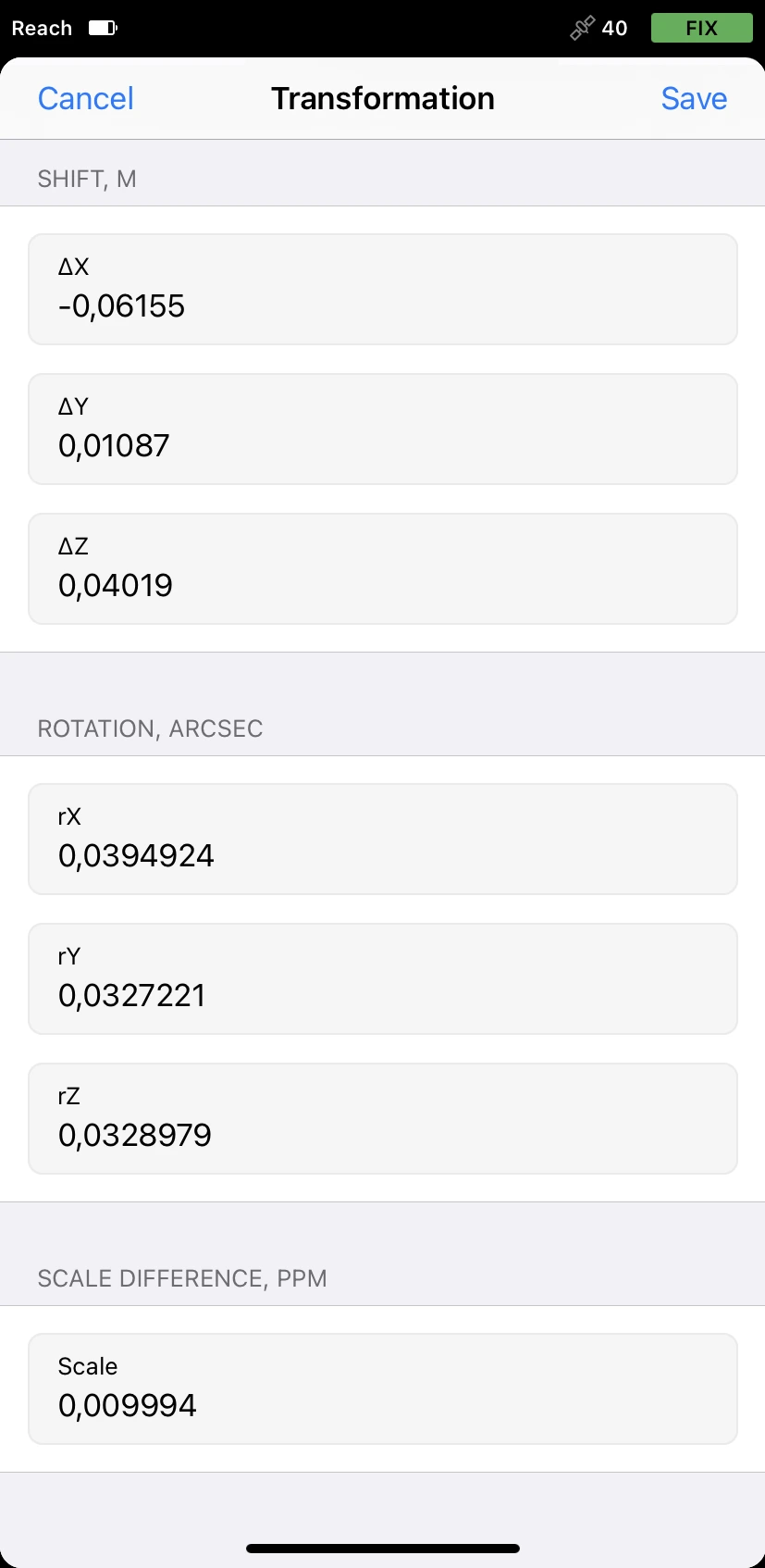
-
Guarde los cambios.
Si tu SC personalizado necesita que introduzcas parámetros para el ajuste horizontal, puedes especificarlos en la celda Horizontal adjustment (Ajuste horizontal):
-
Pulsa la celda Horizontal adjustment (Ajuste horizontal).

-
Habilitar el ajuste horizontal.
-
Especifica los parámetros y pulsa Save (Guardar).

Solo debe configurar esta opción si tu sistema de coordenadas utiliza un datum distinto del de la base.
-
Haz clic en la celda Transformation (Transformación).
-
Elige el tipo de transformación deseado: Helmert o Molodensky-Badekas.
Necesitamos la transformación Helmert para pasar del datum
GDA2020alGDA94. -
Introduce los parámetros de transformación: hay siete para la transformación Helmert y diez para Molodensky-Badekas.
tipLa aplicación también puede realizar transformaciones solo con 3, 4 y 6 parámetros. Puedes introducir los parámetros que tengas y dejar los demás vacíos.
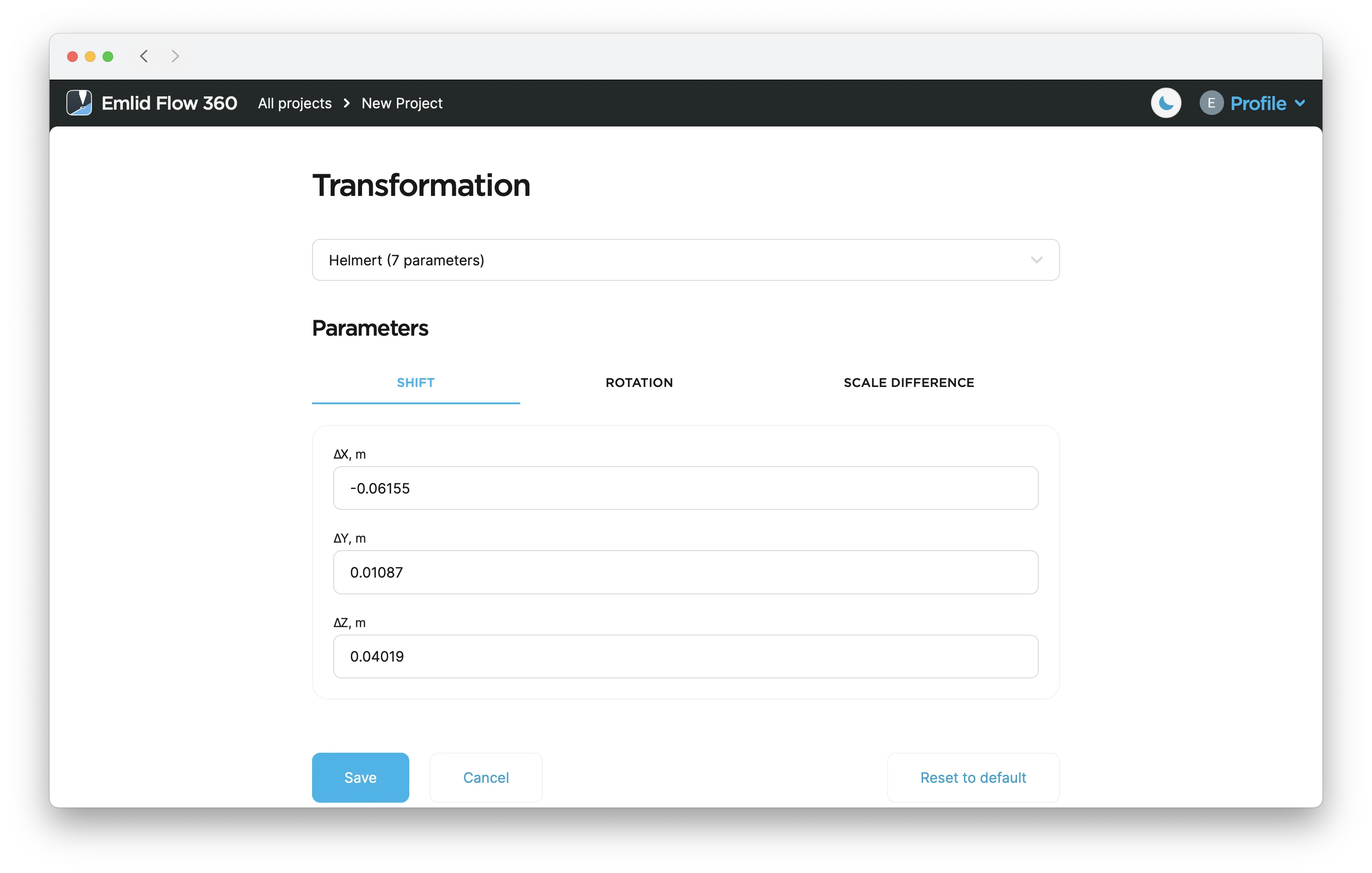
-
Guarde los cambios.
Si tu SC personalizado necesita que introduzcas parámetros para el ajuste horizontal, puedes especificarlos en la celda Horizontal adjustment (Ajuste horizontal):
-
Haz clic en el botón Edit (Editar) situado junto a la celda Horizontal adjustment (Ajuste horizontal).

-
Selecciona
Helmert 2Dpara el ajuste horizontal. -
Especifique los parámetros y pulse Guardar.

Elegir el modelo geoide
- Emlid Flow
- Emlid Flow 360
Aplica el modelo geoide a tu sistema de coordenadas personalizado solo si necesitas una altura ortométrica para tu proyecto. Emlid Flow aplica la corrección del geoide al datum con el que trabaja la base, así que asegúrate de elegir el apropiado.
-
Ve a la pantalla Geoid (Geoide) y actívala.
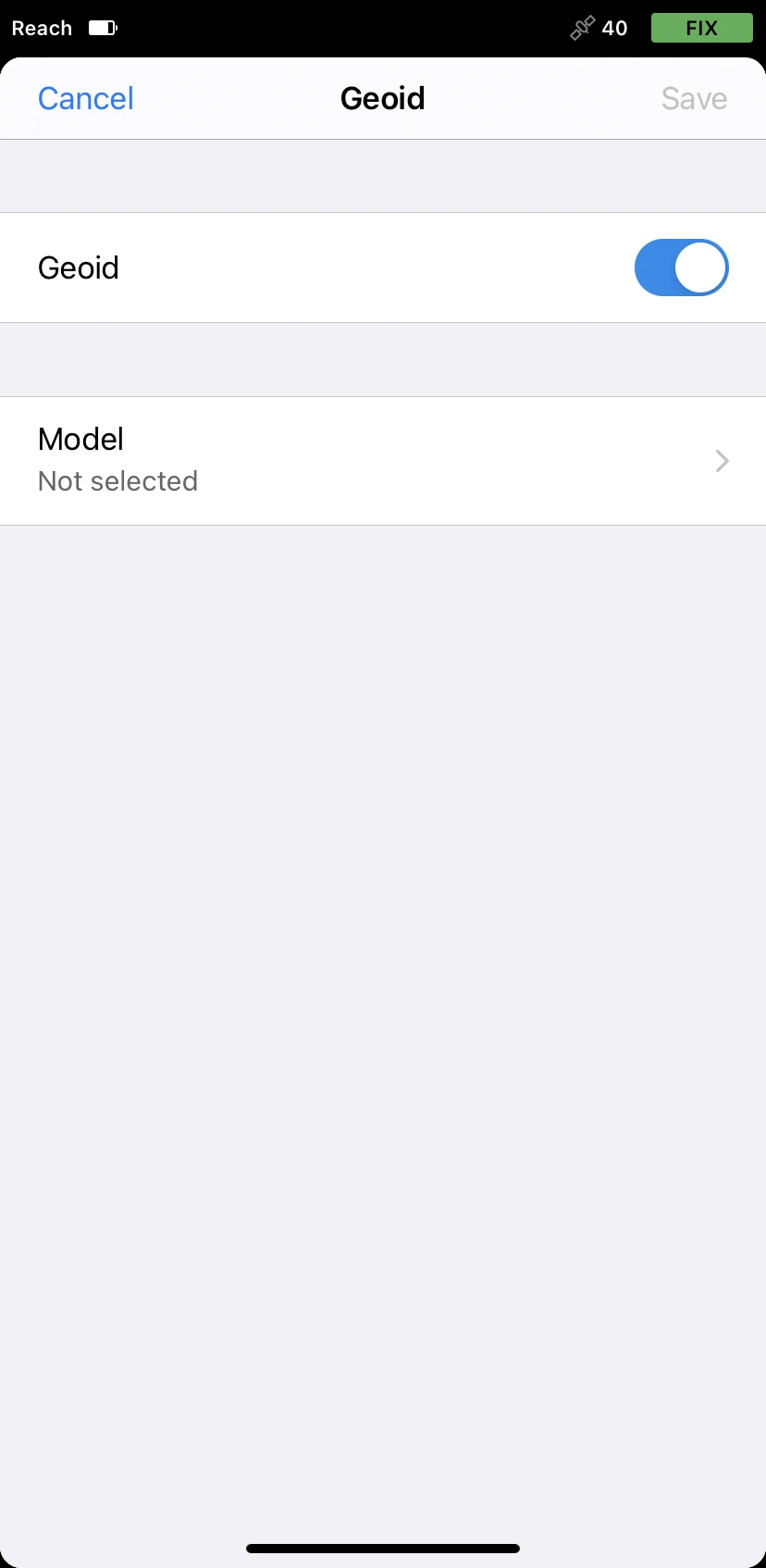
-
Haz clic en Model (Modelo) y selecciona el archivo geoide adecuado. La aplicación te sugerirá que descargues el modelo geoide si no lo has hecho antes.
Seleccionamos el
AUSgeoid2020que se utilizará para las coordenadas enGDA2020.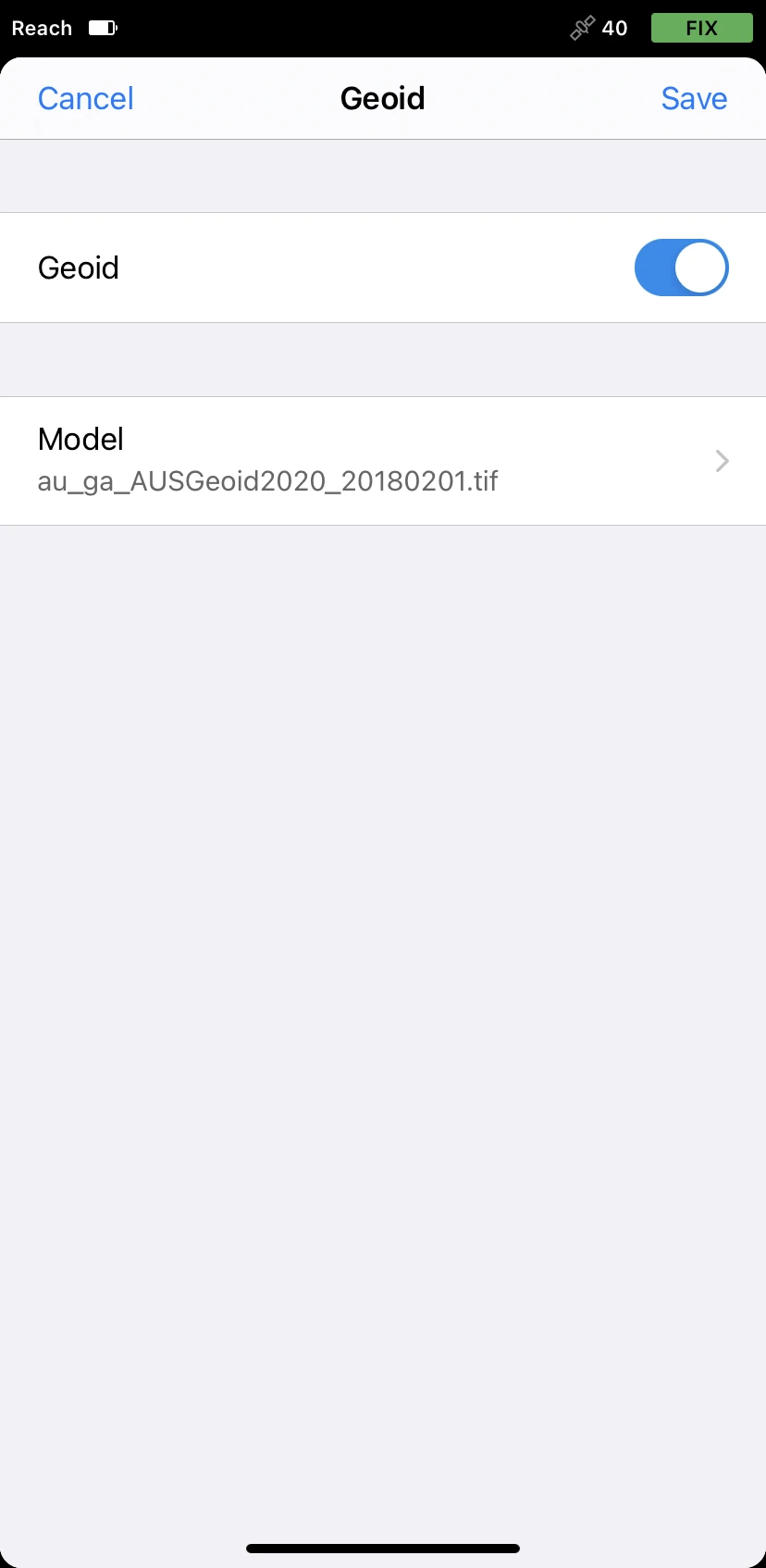
-
Una vez descargado el geoide, pulsa Save (Guardar).
Si tu SC personalizado necesita que introduzcas parámetros para el ajuste vertical, puedes especificarlos en la celda Vertical adjustment (Ajuste vertical):
-
Pulsa la celda Vertical adjustment (Ajuste vertical).

-
Habilitar el ajuste vertical.

-
Especifica los parámetros y pulsa Save (Guardar).
Aplica el modelo geoide a tu sistema de coordenadas personalizado solo si necesitas una altura ortométrica para tu proyecto. Emlid Flow 360 aplica la corrección del geoide al datum con el que trabaja la base, así que asegúrate de elegir el apropiado.
Haz clic en la celda Geoid model (Modelo geoide) y selecciona el archivo geoide apropiado de la lista.
Seleccionamos el AUSgeoid2020 que se utilizará para las coordenadas en GDA2020.

Si tu SC personalizado necesita que introduzcas parámetros para el ajuste vertical, puedes especificarlos en la celda Vertical adjustment (Ajuste vertical):
-
Pulsa la celda Vertical adjustment (Ajuste vertical).

-
Habilitar el ajuste vertical.
-
Especifica los parámetros y pulsa Save (Guardar).

Guardar SC personalizados
- Emlid Flow
- Emlid Flow 360
Una vez configurado todo, pulsa Save (Guardar) en la pantalla New CS (Nuevo SC) para guardar el sistema de coordenadas. A partir de ahora, tu sistema de coordenadas personalizado se guardará en tu cuenta de Emlid y se sincronizará entre todos tus dispositivos.
Podrás encontrar tus sistemas de coordenadas personalizados más adelante, al configurar nuevos proyectos.
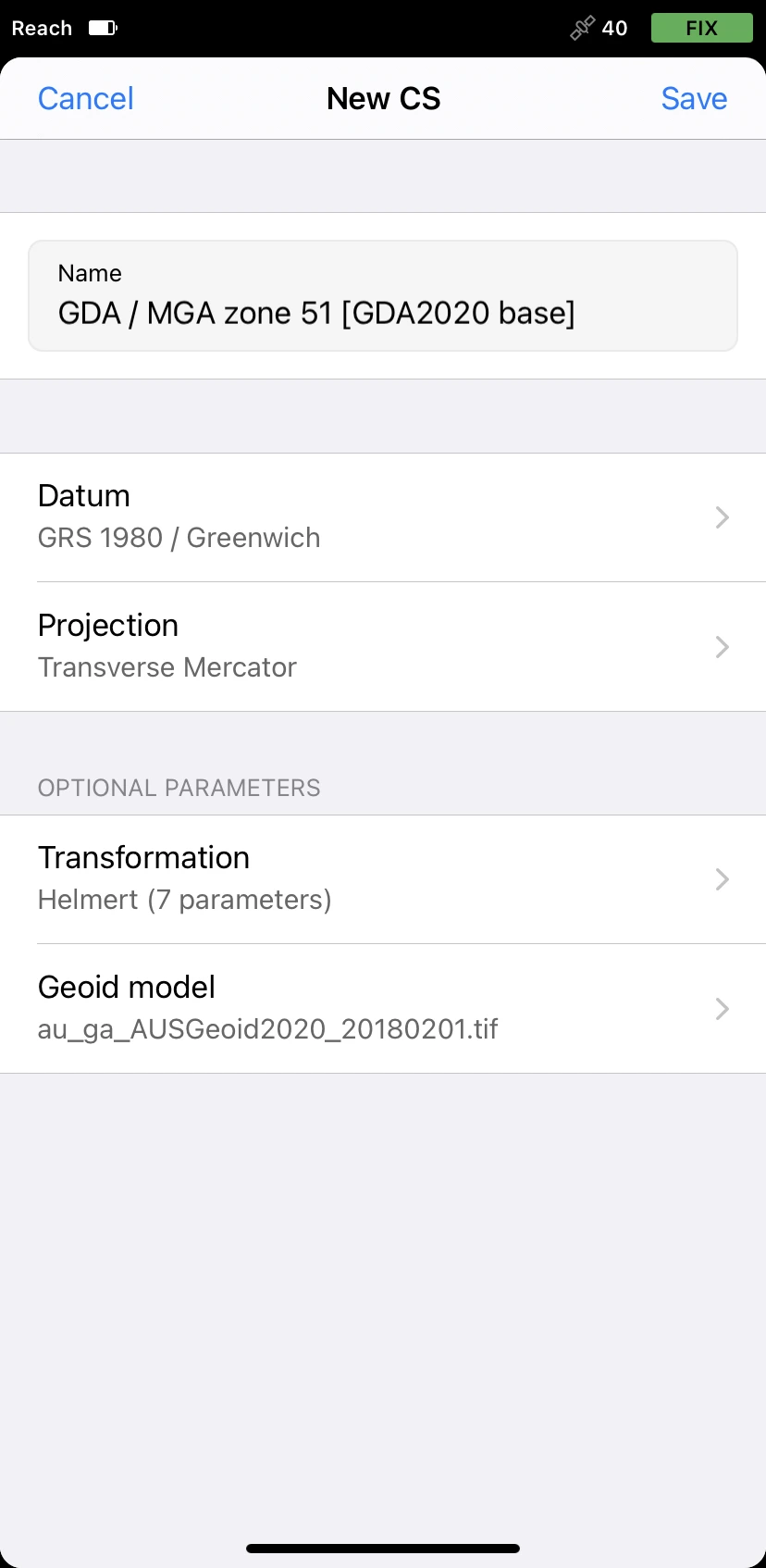
Una vez configurado todo, haz clic en Create coordinate system (Crear sistema de coordenadas) en la pantalla New coordinate system (Nuevo sistema de coordenadas) para guardar el sistema de coordenadas. A partir de ahora, tu sistema de coordenadas personalizado se guardará en tu cuenta de Emlid y se sincronizará entre todos tus dispositivos.
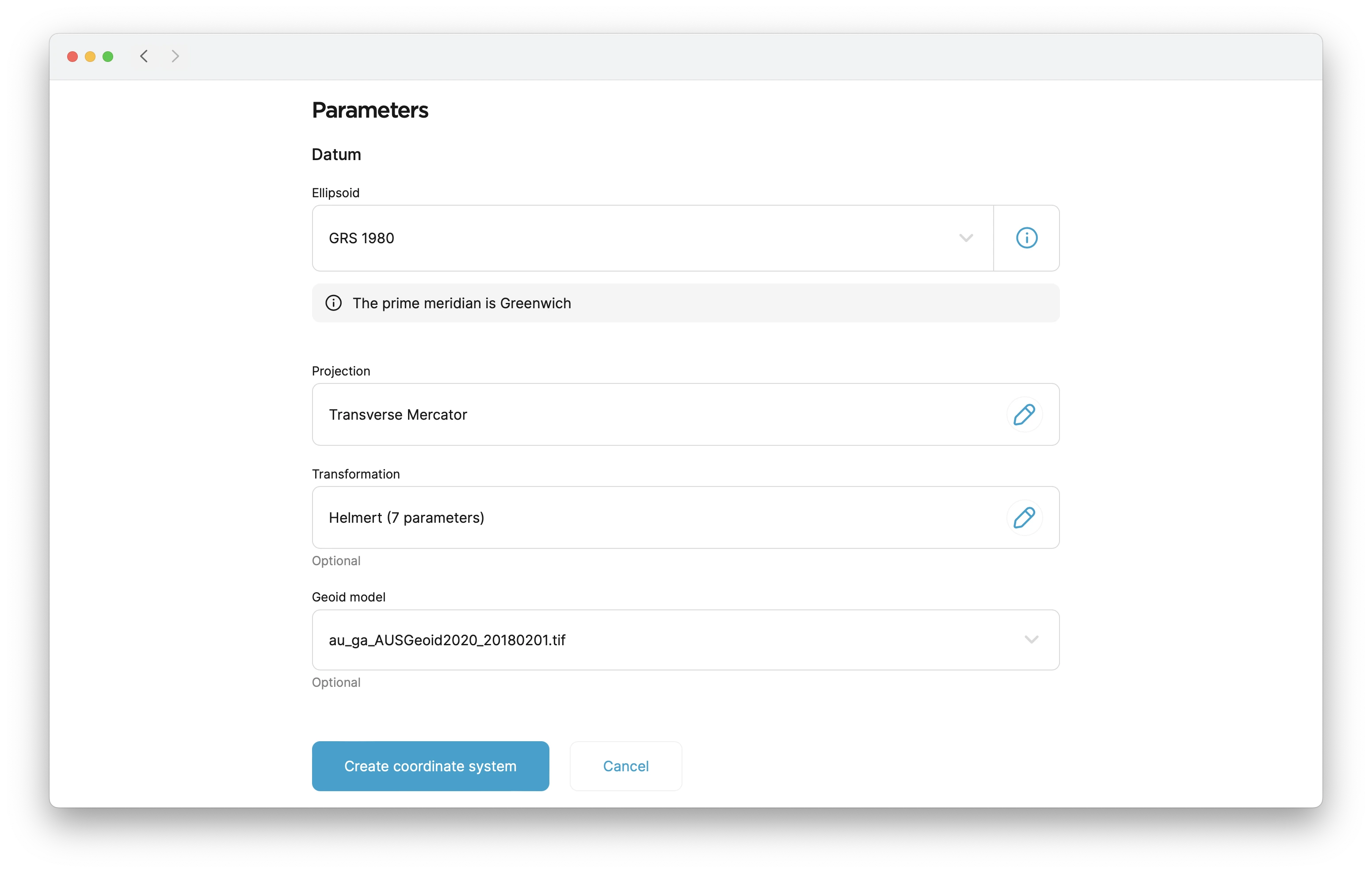
Puedes encontrar tus sistemas de coordenadas personalizados en la pantalla My coordinate systems (Mis sistemas de coordenadas).
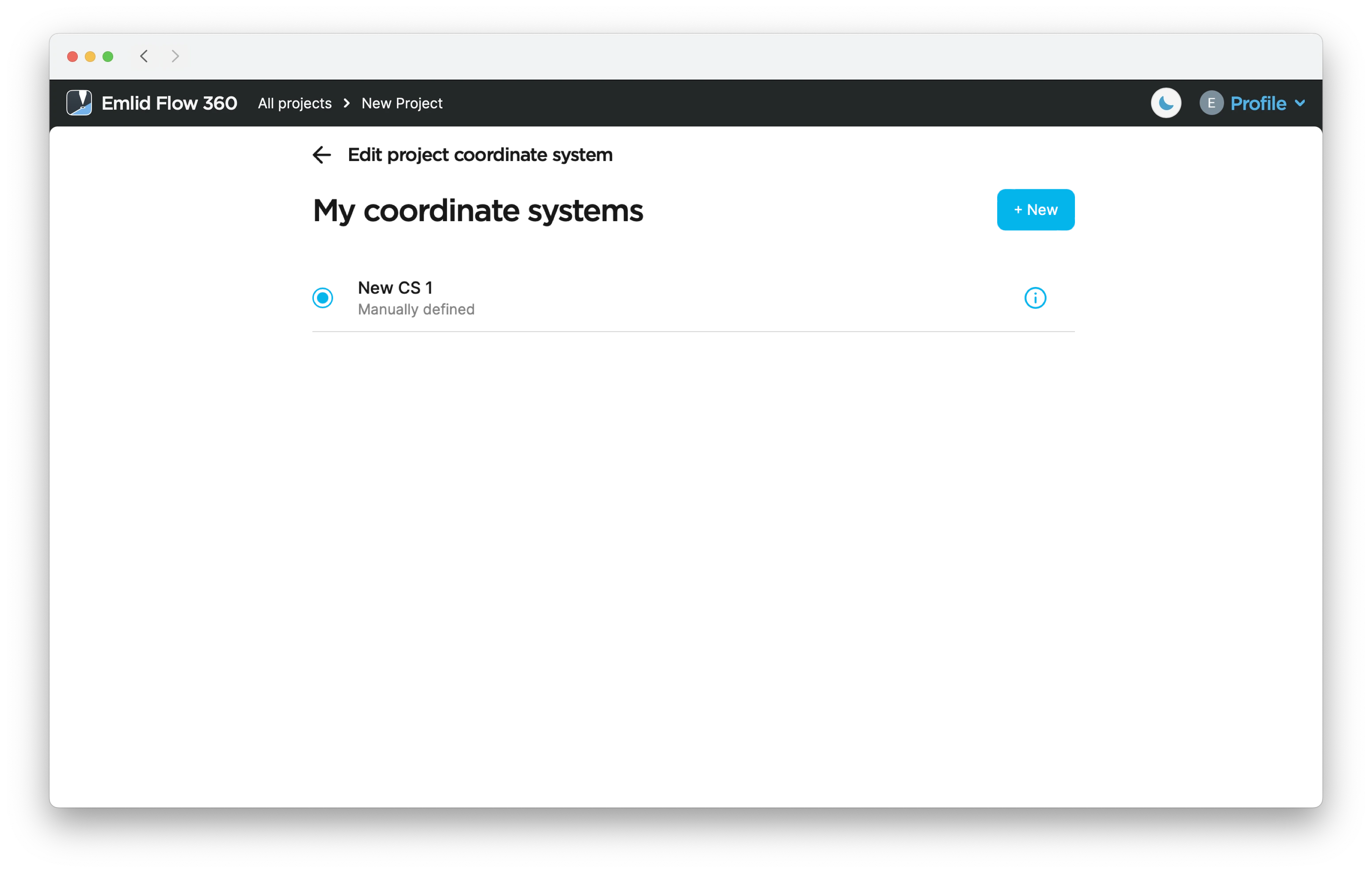
Puede seguir creando el proyecto para el levantamiento.
Editar SC personalizados
- Emlid Flow 360
Puedes editar los parámetros de tu SC personalizado en la aplicación Emlid Flow 360. Para ello, sigue estos pasos:
La opción de edición no está disponible para los sistemas calibrados.
-
Pulsa Profile (Perfil) en la esquina superior izquierda y selecciona My coordinate systems (Mis sistemas de coordenadas) en el menú desplegable. Se abrirá la lista de tus SC personalizados.
-
Pulsa el botón de los tres puntos para cambiar el nombre, duplicar, editar o eliminar su SC personalizado.
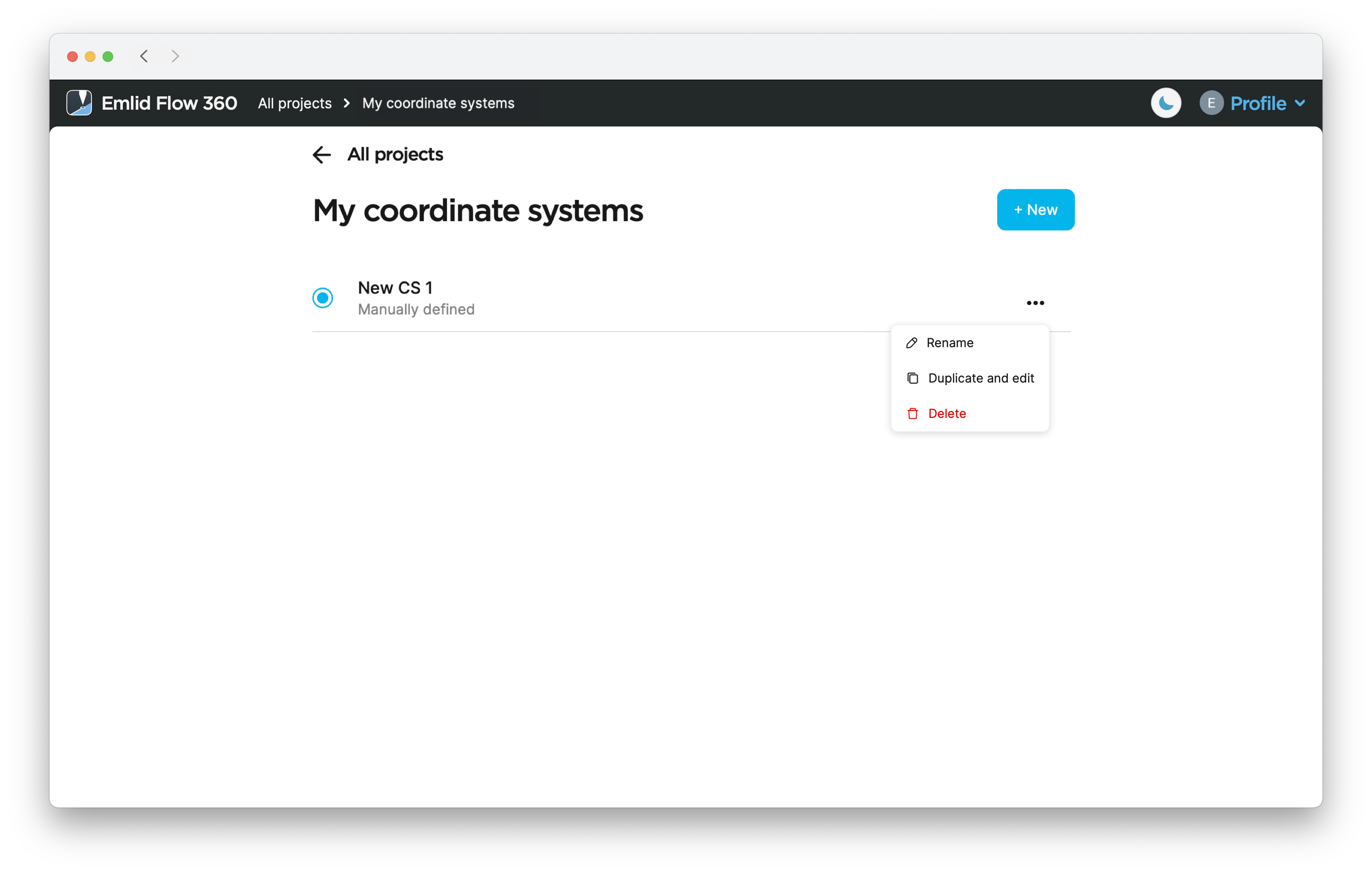
Duplicar tu SC te permite editar rápidamente los parámetros sin tener que introducirlos dos veces.
- Edita los parámetros y pulsa Create coordinate system (Crear sistema de coordenadas).